¿Cuál es el programa WUFUC, por qué es necesario y cómo eliminarlo correctamente?

- 578
- 59
- Ariadna Arevalo
No todos los usuarios han oído hablar de un programa como WUFUC. Alguien se enfrenta a ella por primera vez. Y este es un fenómeno normal. No todos lo necesitan. Aunque en algunos casos ayuda.
Hay varios usuarios cuya computadora es nueva, con componentes modernos y un procesador nuevo en Windows 10. Pero se utiliza el sistema operativo anterior. Principalmente estamos hablando de Windows 7 y Windows 8.

Con esta combinación de una computadora moderna y sistemas operativos obsoletos, uno de los cuales generalmente ha perdido actualizaciones oficiales, pueden ocurrir problemas con la incompatibilidad del equipo.
La solución será el programa WUFUC.
Cuál es el problema
En marzo de 2017, los funcionarios de Microsoft dijeron que las actualizaciones para los usuarios de Windows 7 y 8 con nuevos procesadores no recibirán. Esto se debe al deseo de transferir a todos al uso del último sistema operativo, es decir, docenas.
De hecho, Microsoft aplicó la técnica de bloquear las actualizaciones para fuerza para cambiar los sistemas operativos. Armado con Windows 10. No es el acto más hermoso. Además, no a todos les gusta una nueva sala de operaciones, y los usuarios quieren permanecer en sus 7 y 8 versiones. Este es su derecho a resolver con qué trabajar.
Pero si el procesador es nuevo y el sistema es antiguo, un error de incompatibilidad es inevitable. Un intento de iniciar la búsqueda de actualizaciones termina en falla. Un error con el código 80240037 sale. Se muestra en el centro de las actualizaciones.
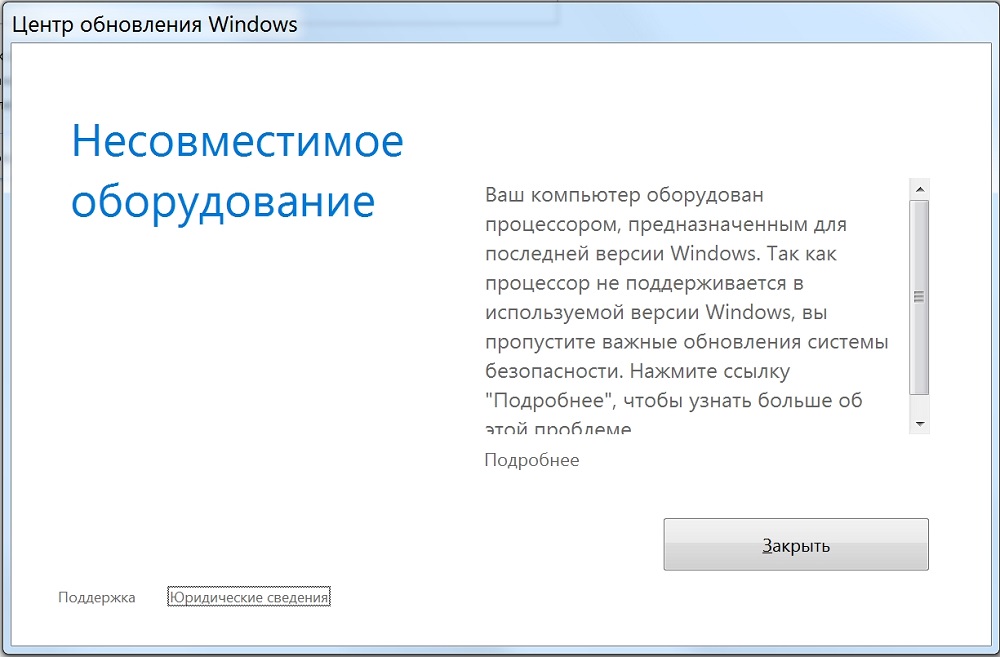
Además, una ventana con un error puede simplemente saltar en el escritorio. Prescribe que la computadora del usuario está equipada con un procesador enfocado en la última versión del sistema operativo. Y supuestamente este procesador puede admitir el antiguo sistema operativo Windows no puede. El usuario no podrá obtener actualizaciones nuevas e importantes para el sistema.
La única forma de salir de la situación es la transición al sistema operativo Fresh Windows 10.
Pero esta decisión no es la única. Esto queda claro si descubre qué tipo de programa es tal wufuc y por qué es necesario.
Oportunidades de aplicación
El programa bajo consideración es precisamente la decisión para el programa actual.
WUFUC se distribuye de forma gratuita. No se proporcionan funciones pagas adicionales en él. Tiene un código de código abierto. Su funcionalidad le permite desbloquear el centro de actualización. E incluso en equipos que supuestamente no es compatible. Como resultado, el usuario recibe los paquetes necesarios de actualizaciones a su PC o portátil.
No tiene sentido entrar en detalles del principio de operación de la aplicación. Es suficiente para un usuario ordinario saber que no toca los archivos del sistema de ninguna manera. Y el sistema operativo no interfiere en el trabajo. No hay nada dañino en wufuc. A menos que descargue la versión en la que se cosió un virus.
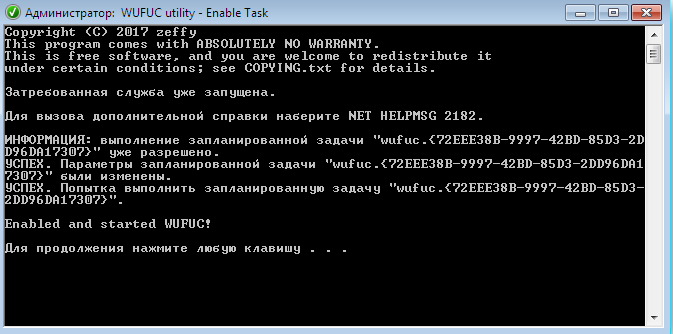
Al instalar WUFUC se prescribe en la carga automática. No necesita eliminar la aplicación desde allí. De lo contrario, el error de la incompatibilidad del equipo y el sistema operativo puede aparecer nuevamente en la computadora.
La instalación pasa como de costumbre, a través de la ventana correspondiente del programa. Luego se crea una tarea en el planificador de Windows Built -En. Los archivos de instalación se colocan en el catálogo de archivos de programa. Pero la ruta de instalación se puede reemplazar si es necesario. Estándar de forma estándar en el disco C. Se crea una carpeta separada bajo el nombre WUFUC.
Cómo el programa está en una computadora
Todo es simple aquí. Hay 2 rutas principales:
- Primera opción. El usuario está cansado del mensaje de incompatibilidad que aparece. Y él quiere recibir actualizaciones. Por lo tanto, decidí encontrar manualmente el archivo de instalación de la aplicación, descargar a la computadora e instalar la instalación.
- La segunda opción. En tales situaciones, la aplicación ya se establece originalmente en el sistema operativo. Relevante cuando no se usa una versión limpia de Windows, pero el desarrollo del autor. Incluyó a Wufuc allí y, por lo tanto, no tuvo que instalarlo por sí solo.
https: // www.YouTube.Com/reloj?v = tggg9tohhcm
Verifique la disponibilidad de la aplicación solo. Es suficiente abrir el "Panel de control" y ir a la lista de programas instalados. Si no había nada con el nombre WUFUC en la lista, entonces no hay en la computadora.
Instalación y uso de la aplicación
Ahora sabe qué tipo de programa es y para qué propósito el programa llamado WUFUC sirve. Su tarea es permitir la instalación de actualizaciones en una computadora con un procesador diseñado para Windows 10.
Aunque las notificaciones de Microsoft informan que la instalación de actualizaciones en tal situación es imposible. Y el problema se resuelve solo cambiando a un nuevo sistema operativo.
Puede condenar tales acciones y violaciones del derecho a elegir indefinidamente. Pero es mejor lidiar con la solución al problema y permitir que la computadora con Windows 7 o Windows 8 reciba actualizaciones bloqueadas.
Para hacer esto, instale el programa. Se realiza el procedimiento para este algoritmo:
- Abra la página de Wufuc Github y vaya a la sección con activos;
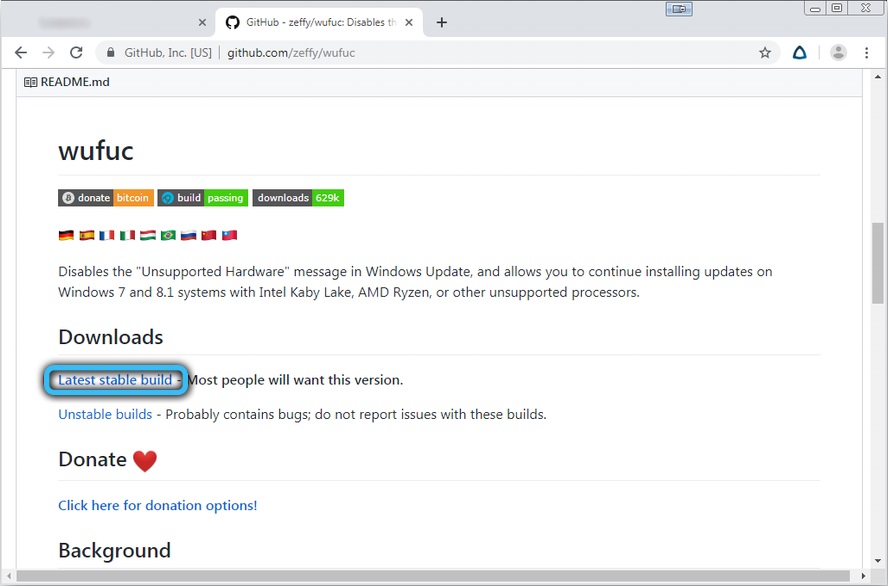
- Seleccione la versión apropiada de la aplicación basada en la descarga del sistema operativo;
- Se ofrece una opción a una elección con el nombre X64 para una plataforma de 64 bits;
- La versión para el sistema de 32 bits recibió el nombre X86;
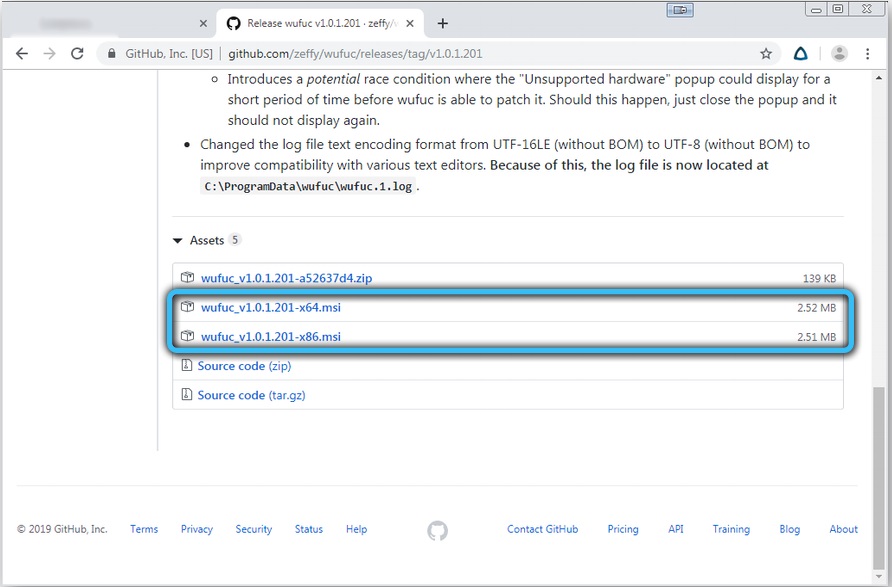
- Ejecutar el director con una combinación de botones WIN y E;
- Abra la carpeta donde se conservó el paquete de instalación;
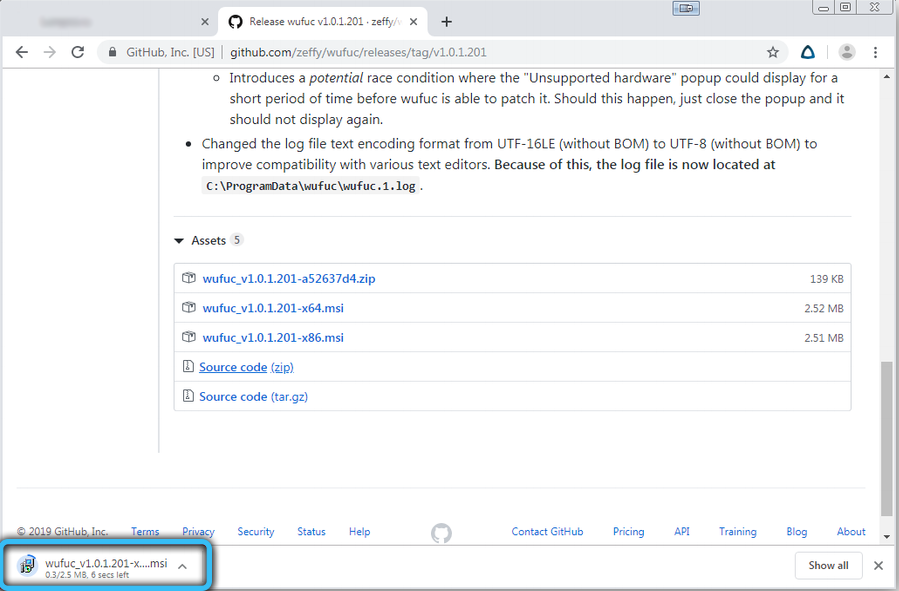
- Haga clic en la configuración de WUFUC para iniciar la ventana;
- Ahora presione "Siguiente";
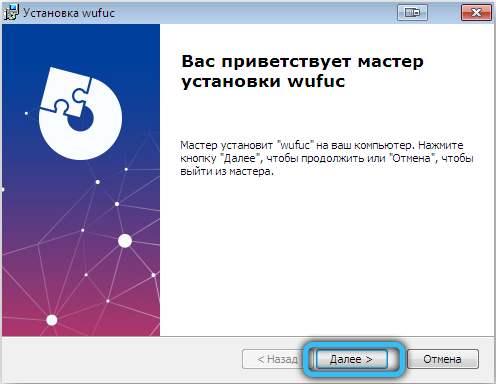
- aceptar las condiciones propuestas;
- luego a la "revisión" para seleccionar la carpeta donde se instalará el software;
- Queda hacer clic en "Siguiente", y luego en "Ready".
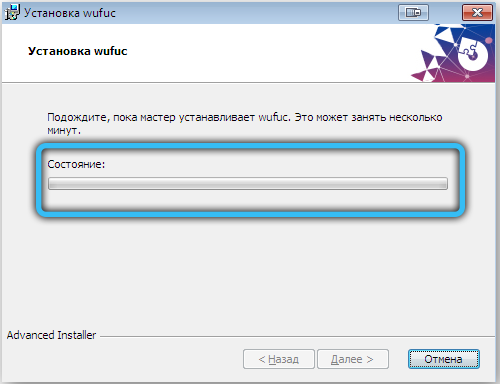
Al final de la instalación, debe reiniciar una computadora portátil o computadora.
No se necesitan más acciones adicionales de los usuarios.
Cómo eliminarlo correctamente
Por una razón u otra, el programa ya no es útil. Entonces el usuario decide deshacerse de él. Por ejemplo, se dio cuenta de que la transición a Windows 10 se justifica.
No hay nada complicado en la eliminación de wufuc. Esta no es una aplicación viral, pero tampoco es de la categoría de software que se está propagando por todo el sistema.
Primero necesitas hacer lo siguiente:
- En el teclado de la computadora portátil o computadora, presione la combinación WIN y R;
- En la ventana "Ejecutar" abierta, registre el comando;
- El equipo se parece a Appwiz.CPL;

- o a través del "Inicio" y el "Panel de control" seleccione la sección "Programa de eliminación";

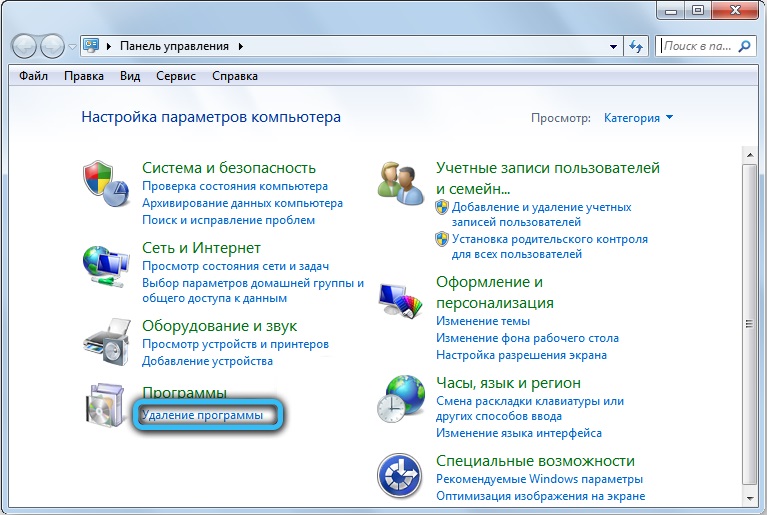
- Encuentra wufuc en la lista que aparece;
- Haga clic en el botón "Eliminar";
- o haga clic en el programa con el botón derecho y ya hay clic en "Eliminar";
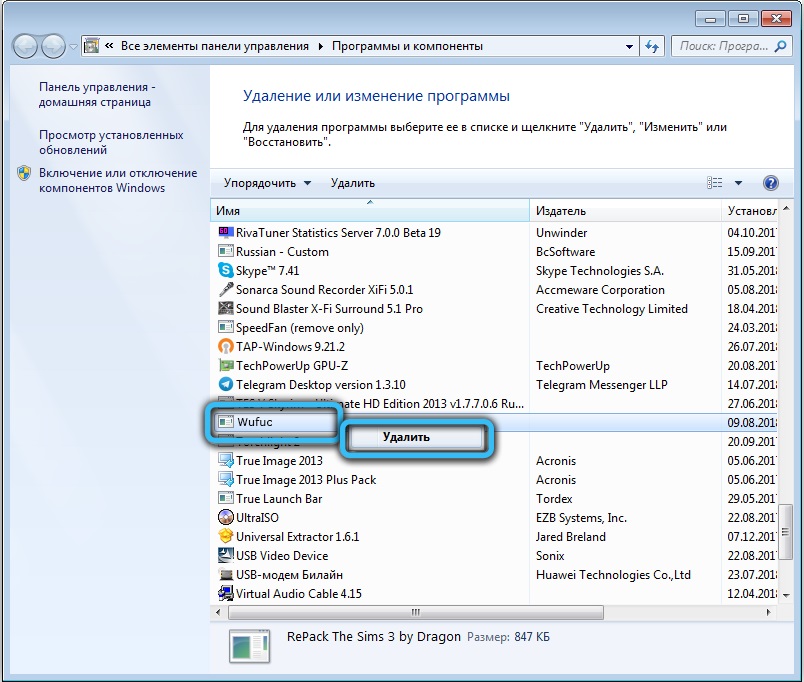
- Espere la finalización del Deinstal.
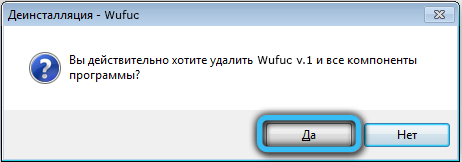
Pero hay un matiz. Por lo general, al eliminar el programa, la tarea en el planificador también desaparece. Pero sucede que la tarea permanece allí. Entonces tendrás que deshacerte de él manualmente.
No es difícil. Hable sobre el teclado WIN y R, y luego escriba el comando Taskschd en la ventana.MSC.
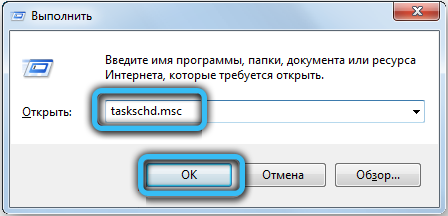
Al presionar OK, aparecerá la ventana del planificador de la ventana. Puede encontrar WUFUC en el catálogo de la "Biblioteca Bibliotecaria". Si la tarea está en la lista, haga clic en ella dos veces con el mouse y apague. Y mejor eliminar completamente. Y si no estaba en las listas, entonces se fue con un programa remoto.
¿De qué otra manera puedes deshacerte de las notificaciones?
No piense que para deshacerse de la notificación sobre la incompatibilidad, definitivamente debe usar este programa. Supuestamente no hay otras soluciones. Esto está mal.
En general, hay 2 métodos más comunes. Ayudan parcialmente a resolver el problema. Pero tengo sus deficiencias.
Desconectar el centro de actualización
El usuario puede apagar la ventana emergente pop -up, que informa sobre el equipo no compatible. Pero para esto, el servicio de actualización de Windows está completamente desconectado. ¿Vale la pena hacerlo? La pregunta es ambigua.
Sí, si no se reciben actualizaciones en la computadora, entonces no tiene sentido mantener este servicio activo. Después de todo, ella todavía no da paquetes frescos.
Para hacer un cierre del servicio, debe hacer lo siguiente:
- Abra el menú "Realizar" presionando la combinación de botones WIN y R en la PC o el teclado de la computadora portátil;
- Registro en el campo "Servicios.MSC "y haga clic en" Aceptar ";
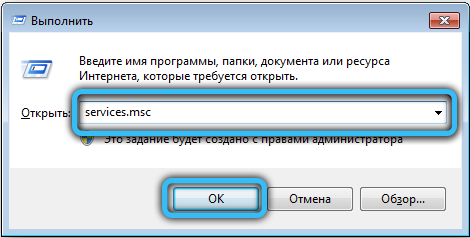
- esperar una ventana llamada "Servicios" (Servicios);
- Haga doble clic en Haga clic en la línea del centro de actualizaciones;
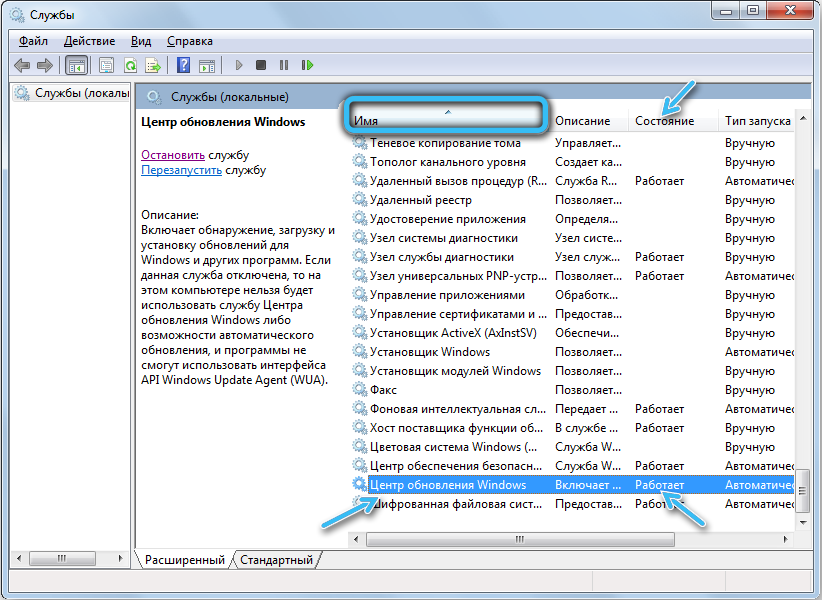
- Ahora se abrirá la ventana de este servicio (Windows Update);
- Presione la tecla Stop, que detendrá los servicios;
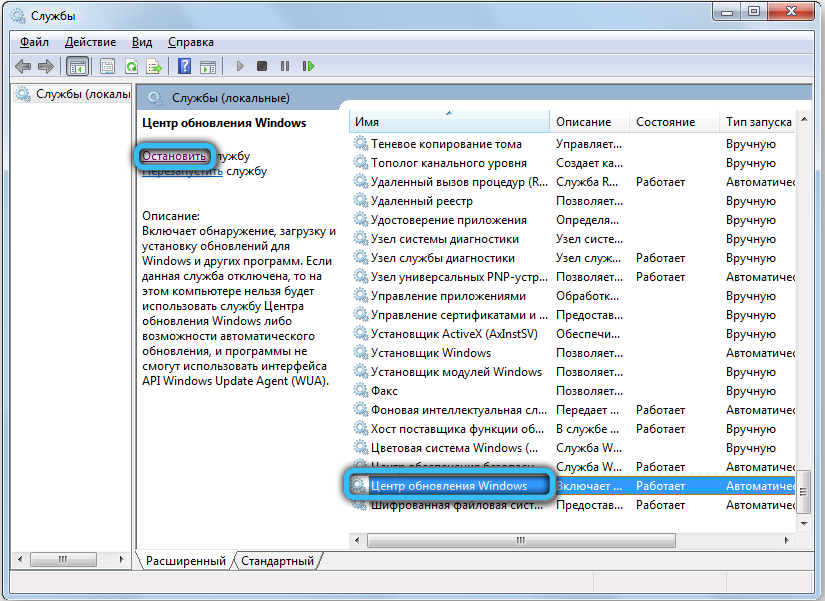
- A continuación, haga clic en "Aplicar" y luego en "Aceptar";
- comenzar a ejecutar de nuevo (realizar);
- Regístrese en la ventana CMD;
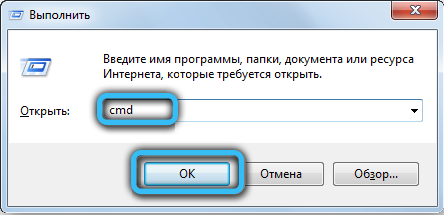
- Haga clic en la combinación del CTRL, cambie e ingrese los botones para obtener los derechos del administrador;
- Escriba en la ventana el comando de SC Eliminar Wuauserv;

- Haga clic en Regresar para eliminar el servicio de actualizaciones del sistema operativo.
Todo, ahora el centro de actualizaciones no te molestará. Y las notificaciones de equipos no compatibles al comenzar el sistema operativo no aparecerán.
Desconectar actualizaciones
Opción para usuarios Windows 7. Tienen una gran oportunidad para deshabilitar la actualización automática.
Para hacer esto, simplemente seleccione un elemento que le permita nunca verificar las actualizaciones.
Es fácil hacerlo. La tarea es realizada por este algoritmo:
- Abra el menú de inicio;

- En la barra de búsqueda, escriba el "Centro de actualización del sistema operativo de Windows";
- Vaya a la sección correspondiente del panel de control;
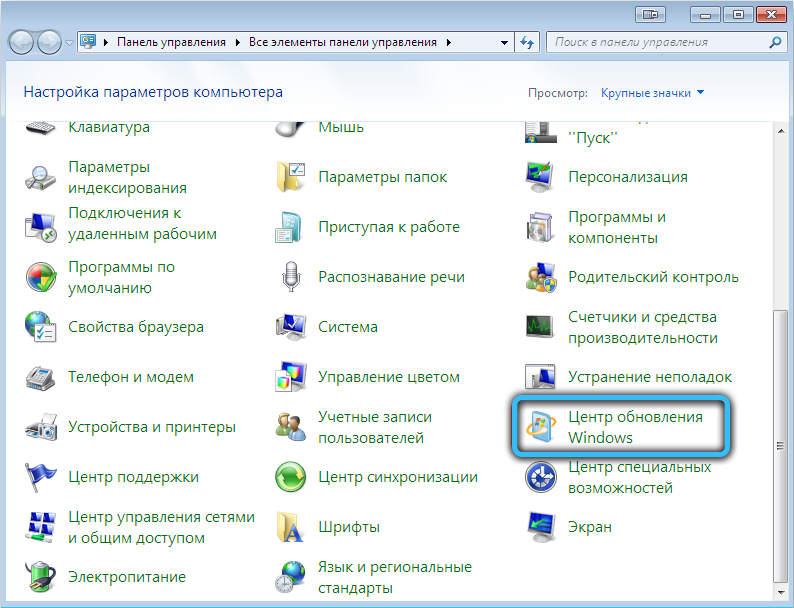
- Haga clic en la tecla "Configuración de cambio", que se encuentra en el lado izquierdo del panel de control;
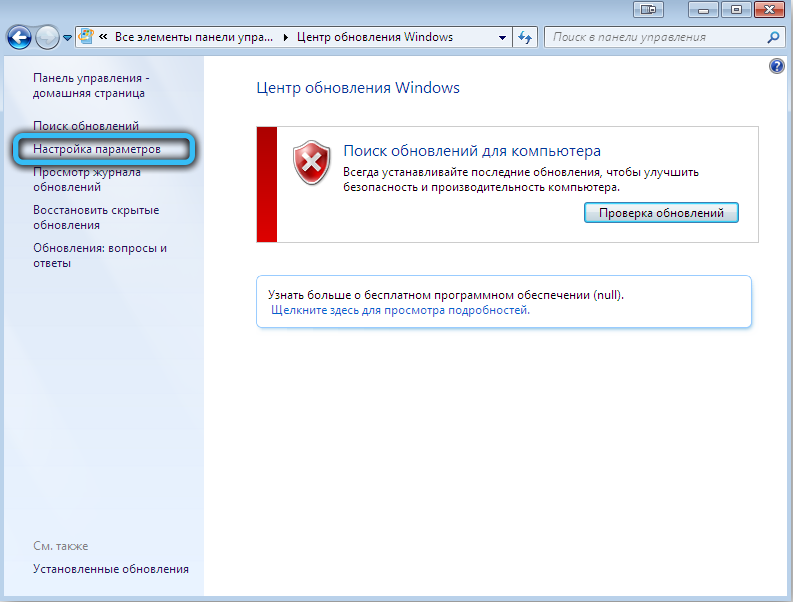
- Esperar parámetros adicionales;
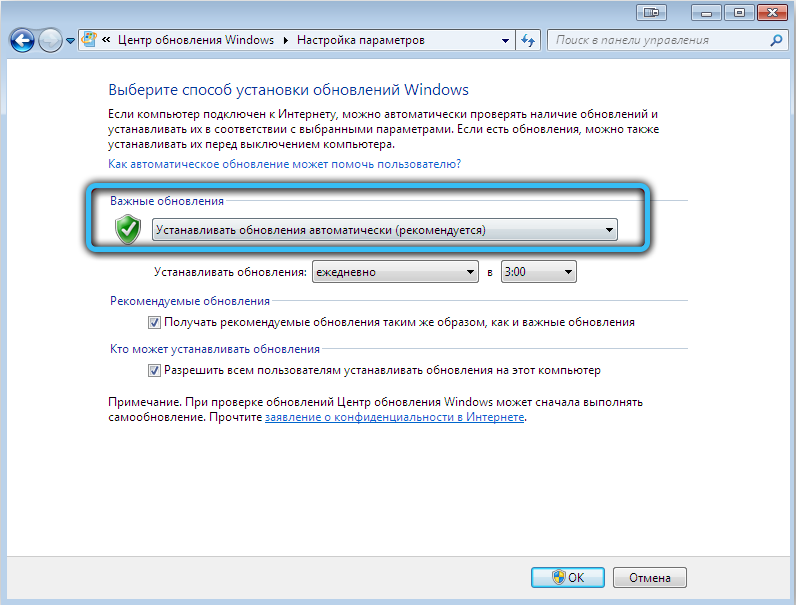
- Ahora resalte el elemento que le permite nunca verificar las actualizaciones en el menú "Actualizaciones importantes";
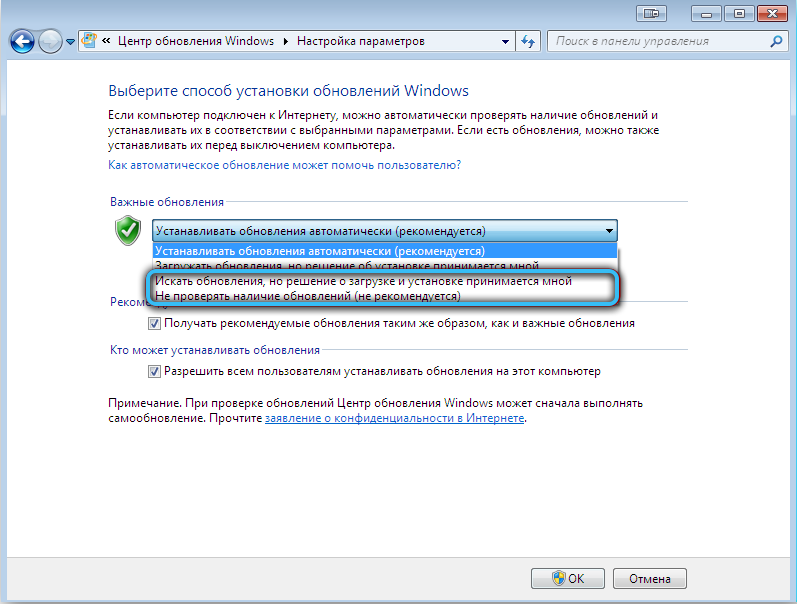
- Confirme los cambios en la configuración con un simple clic en la tecla Aceptar.
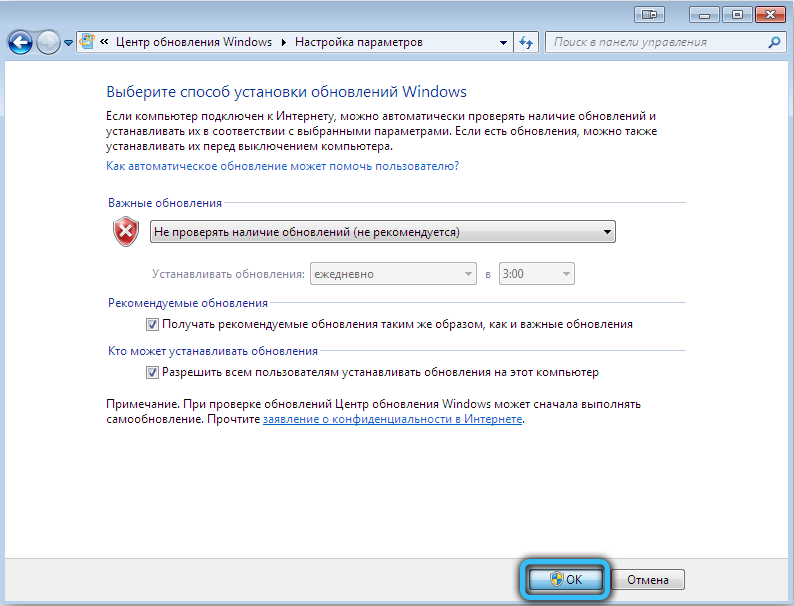
La falta de métodos es que la computadora generalmente deja de recibir actualizaciones, incluso si son.
Entonces el programa WUFUC bajo consideración será una gran solución.
El resultado es tal situación. Microsoft hace que los usuarios cambien al último sistema operativo Windows 10, y en contra de su deseo, haciendo que tales posiciones en forma de actualizaciones de bloqueo.
Pero no puedes gastar usuarios. Había una excelente manera de obtener actualizaciones, pero no enfrentar notificaciones, permaneciendo en Windows 7 o Windows 8.
El programa WUFUC es seguro. No hay amenazas en él. Si descarga desde el sitio web oficial de los desarrolladores. Se elimina fácilmente y sin problemas. Como se instala en una PC. Por lo tanto, es un software útil y efectivo para ciertas situaciones.
¿Cómo conociste a Wufuc?? ¿Ayudó el programa a resolver el problema?? ¿Qué dificultades estaban en el uso o la eliminación de la aplicación?? Comparte tu opinion.
Suscríbase, comente y haga preguntas!
- « Métodos para instalar el control de los padres en la televisión
- Cómo usar el emulador de reproductor de aplicaciones NOX una guía detallada »

